Ne všichni fanoušci Linuxu jsou uživateli systému Android. Někteří používají iOS, protože ačkoli společnost Apple vyrábí nesvobodný software, významně se zavázala respektovat soukromí uživatelů. Používání systému iOS má řadu výhod, ale pokud jste uživatelem systému Linux, existují i některé nevýhody. Jednou z nejvýznamnějších nevýhod je to, že umísťování souborů na iDevices může být únavné, pokud nepoužíváte iTunes. Nejlepší způsob, jak přenášet soubory z Linuxu do iOS, je bezdrátové připojení prostřednictvím připojení k místní síti.
Nastavte server SSH v systému Linux
Aby mohl iOS komunikovat s vaším LinuxemChcete-li přenášet soubory bezdrátově, stolním nebo přenosným počítačem, musí být nastaven server SSH. Důvod, proč musíme jít s SSH, je ten, že na rozdíl od Androidu Apple App Store nepovoluje aplikace, které mohou hostovat servery (předpokládáme kvůli problému se zabezpečením.) Naštěstí iOS podporuje protokol SSH v pohodě, který zahrnuje vestavěná funkce FTP serveru.
Nastavení serveru SSH na ploše Linuxnebere moc času. Chcete-li to provést, budete muset nainstalovat serverový balíček OpenSSH a nepořádek s konfiguračními soubory. Pokud nejste obeznámeni s tím, jak nastavit SSH, podívejte se na můj podrobný návod k tomuto tématu.
Když váš počítač se systémem Linux úspěšně hostuje server SSH v síti, vyjměte svůj iPhone nebo iPad a přejděte k další části průvodce.
Nainstalujte FE File Explorer na iOS
V systému iOS existuje několik užitečných aplikacíumožňuje uživatelům nastavit síťová připojení. Ve svém výzkumu jsem zjistil, že nejlepším použitelným je prohlížeč souborů FE. Hlavně proto, že podporuje mnoho funkcí, jako je připojení k LAN NAS zařízením, Linux počítačům, FTP / SFTP, Mac, Windows a dokonce i Disku Google!
FE File Explorer má bezplatnou i placenou verziaplikace. V této příručce vás poučím, abyste použili bezplatnou verzi. Pokud však chcete více funkcí (například více připojení), je placená verze také vynikající.
Chcete-li dostat své ruce na FE File Explorer pro vašeiOS zařízení, pokračujte a otevřete App Store a hledejte jej pomocí funkce vyhledávání. Případně nahrajte tohoto průvodce do svého zařízení iDevice a klikněte zde na tento odkaz. Mělo by se automaticky spustit stránku App File Explorer aplikace App Store.
Nastavte připojení SFTP v Průzkumníku souborů FE
Protokol SSH má zabudovaný FTP serversoučást, kterou mohou uživatelé využít k rychlému přenosu souborů v místní síti nebo dokonce na internetu. V našem případě použití využijeme totransferové soubory z Linuxu na iOS nebo naopak.
Před odesláním souborů však nové připojeníje třeba nastavit. Chcete-li to provést, otevřete aplikaci FE File Explorer v zařízení iOS. Odtud vyhledejte ikonu „+“ v levém horním rohu aplikace a klepněte na ni.
Po klepnutí na ikonu „+“ v Průzkumníku souborů FE se zobrazí okno „Nové připojení“. V tomto okně vyhledejte ikonu zeměkoule a klepnutím na ni přejděte do průvodce nastavením připojení FTP v Průzkumníku souborů FE.

Okno „Nové připojení“ v části FTPmá spoustu informací k vyplnění. Chcete-li začít, klepněte na „Zobrazovaný název“. V tomto poli vyplňte, co by se mělo novému připojení volat. Poté přejděte dolů do pole „Hostname / IP“ a přidejte název hostitele nebo IP adresu.
Po nastavení připojení název hostitele / informace o IP přejděte dolů na „Protokol“ a klepnutím na něj zobrazíte nabídku výběru. V zobrazené nabídce vyberte možnost „SFTP“.
Klepnutím na tlačítko „Uložit“ uložíte nové připojení do Průzkumníka souborů FE.
Připojte se k systému Linux
Nyní, když je nové připojení nastaveno, je časpoužít jej k přihlášení k počítači Linux pomocí protokolu SFTP. Chcete-li to provést, vyhledejte sekci „Připojení“ v Průzkumníku souborů FE a klepněte na připojení, které jste dříve vytvořili.
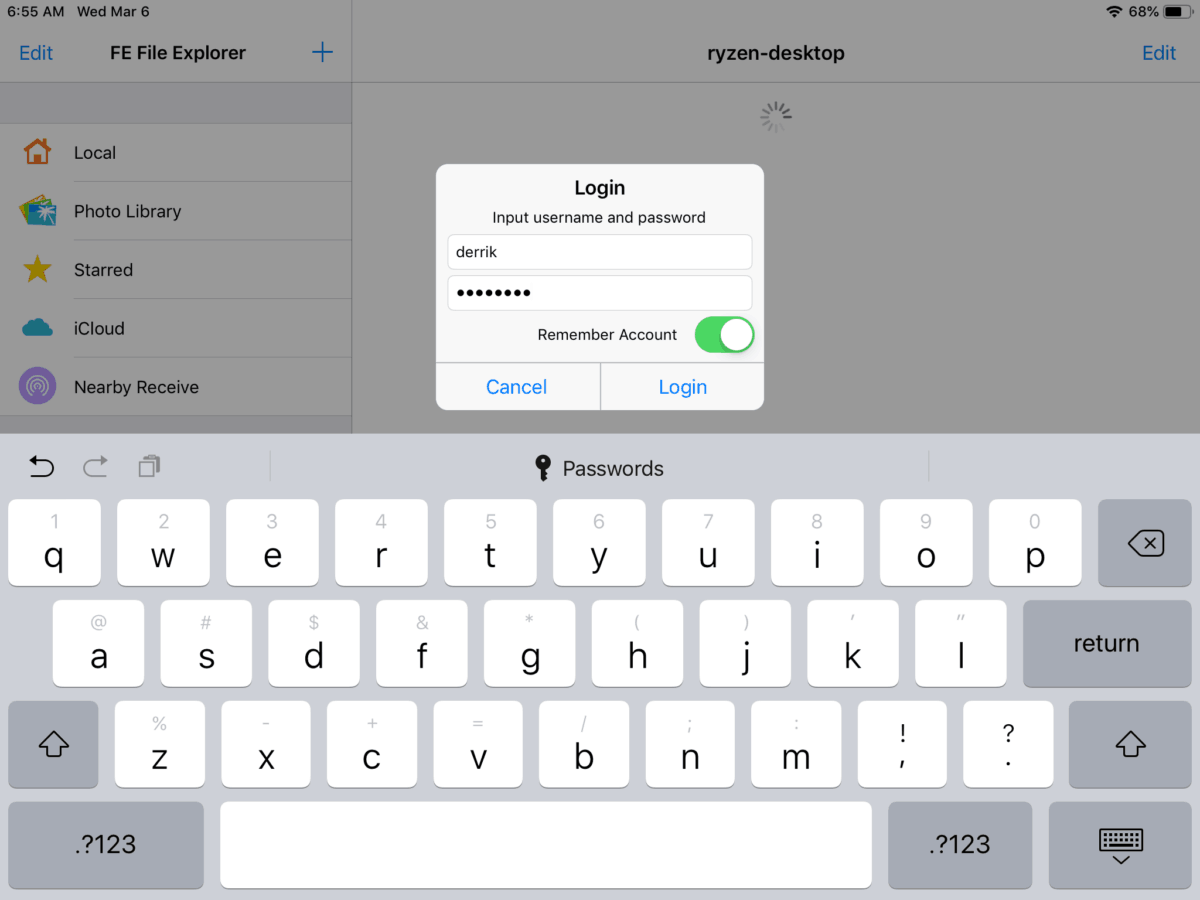
Klepnutím na profil SFTP v Průzkumníku souborů FE se automaticky vytvoří připojení FTP, které zobrazí všechny soubory na vzdáleném počítači se systémem Linux.
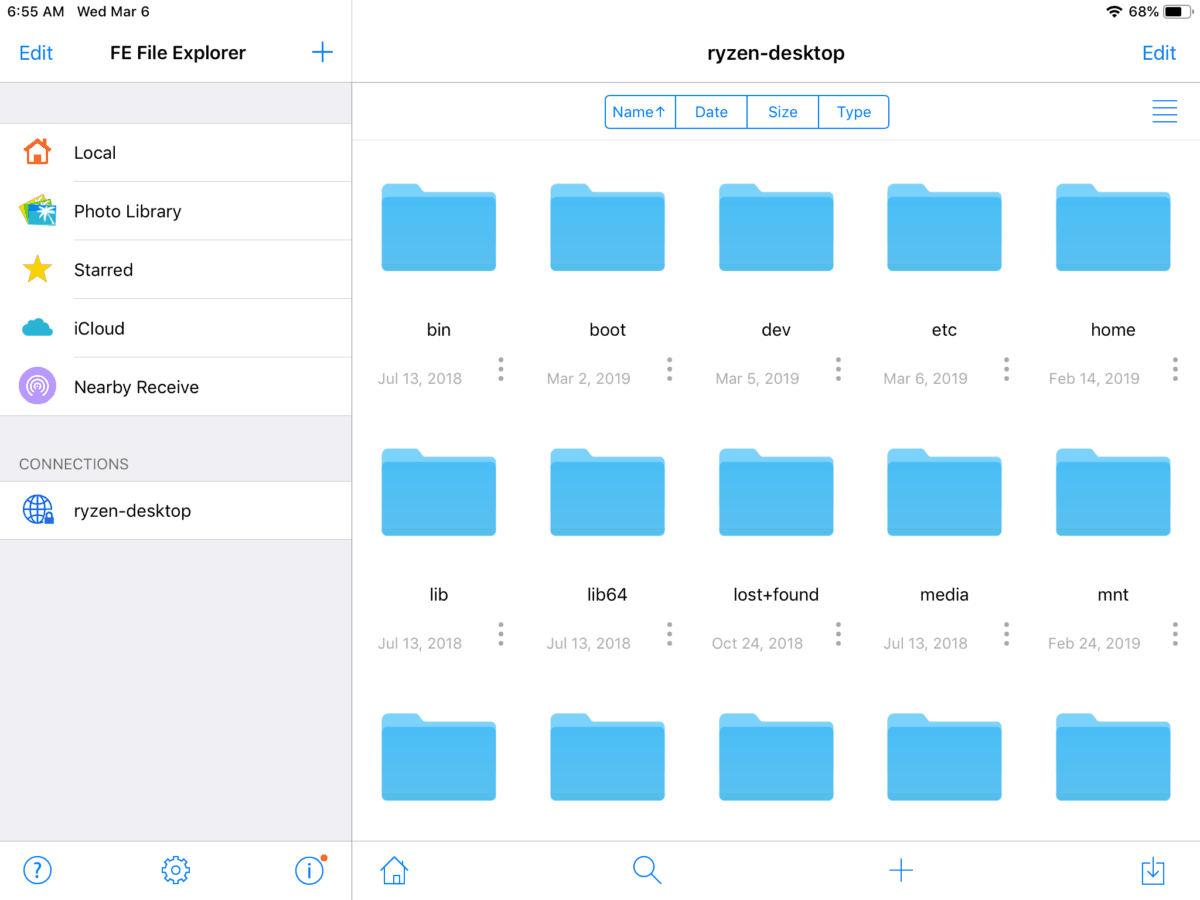
Přenos souborů z iOS do Linuxu
Chcete-li přenést soubory nebo složky ze zařízení iOS na stolní počítač nebo notebook Linux, postupujte podle pokynů krok za krokem níže.
Krok 1: Podívejte se na postranní panel v Průzkumníku souborů FE. Klepněte na „Místní“, „Knihovna fotografií“ nebo „iCloud“. Po provedení výběru vyhledejte data, která chcete přenést z vašeho zařízení iDevice do počítače se systémem Linux.
Krok 2: Stiskněte tlačítko „Upravit“ v pravé horní části aplikace. Jakmile FE File Explorer přejde do režimu úprav, vyberte všechny soubory a složky, které chcete přenést do Linuxu
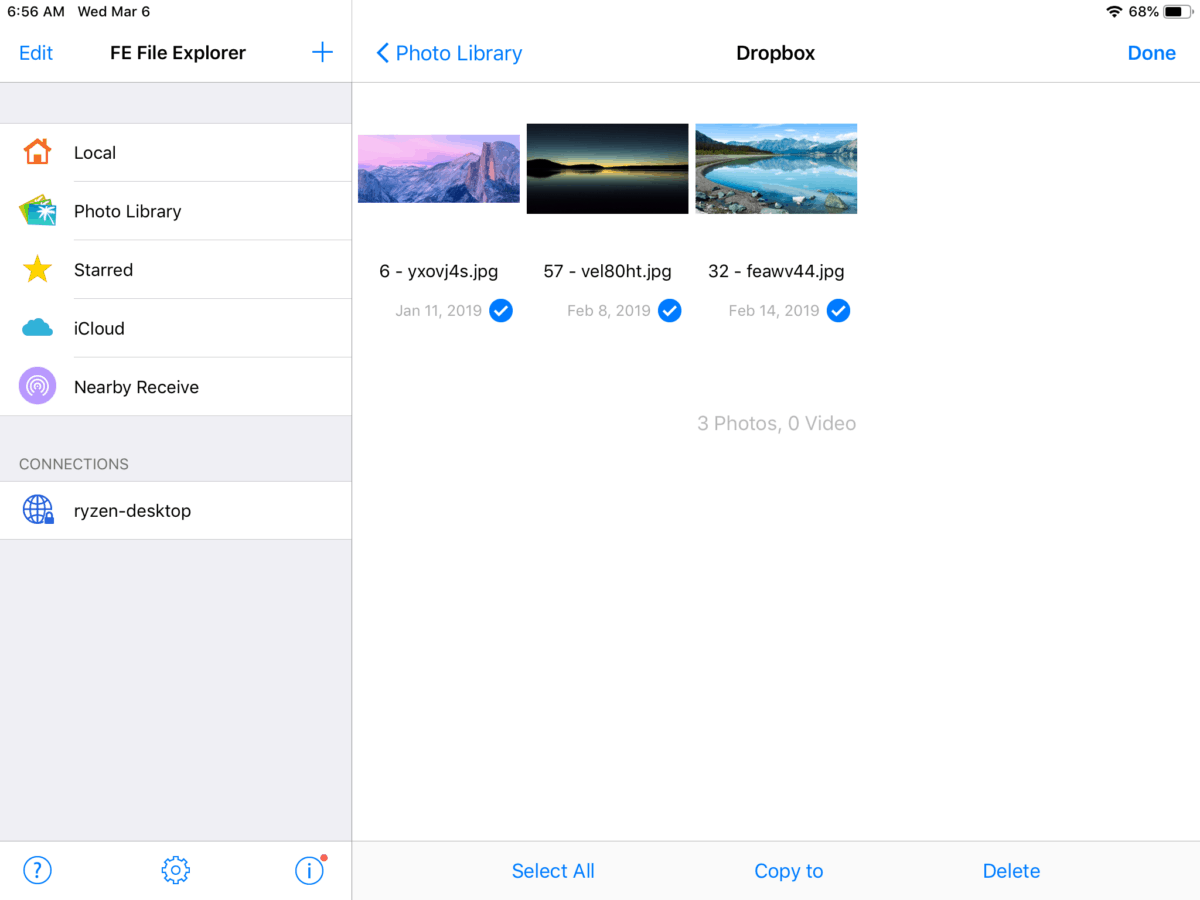
Krok 3: V dolní části obrazovky vyberte možnost „Kopírovat do“ a vyvolejte dialogové okno „Kopírovat soubory“.
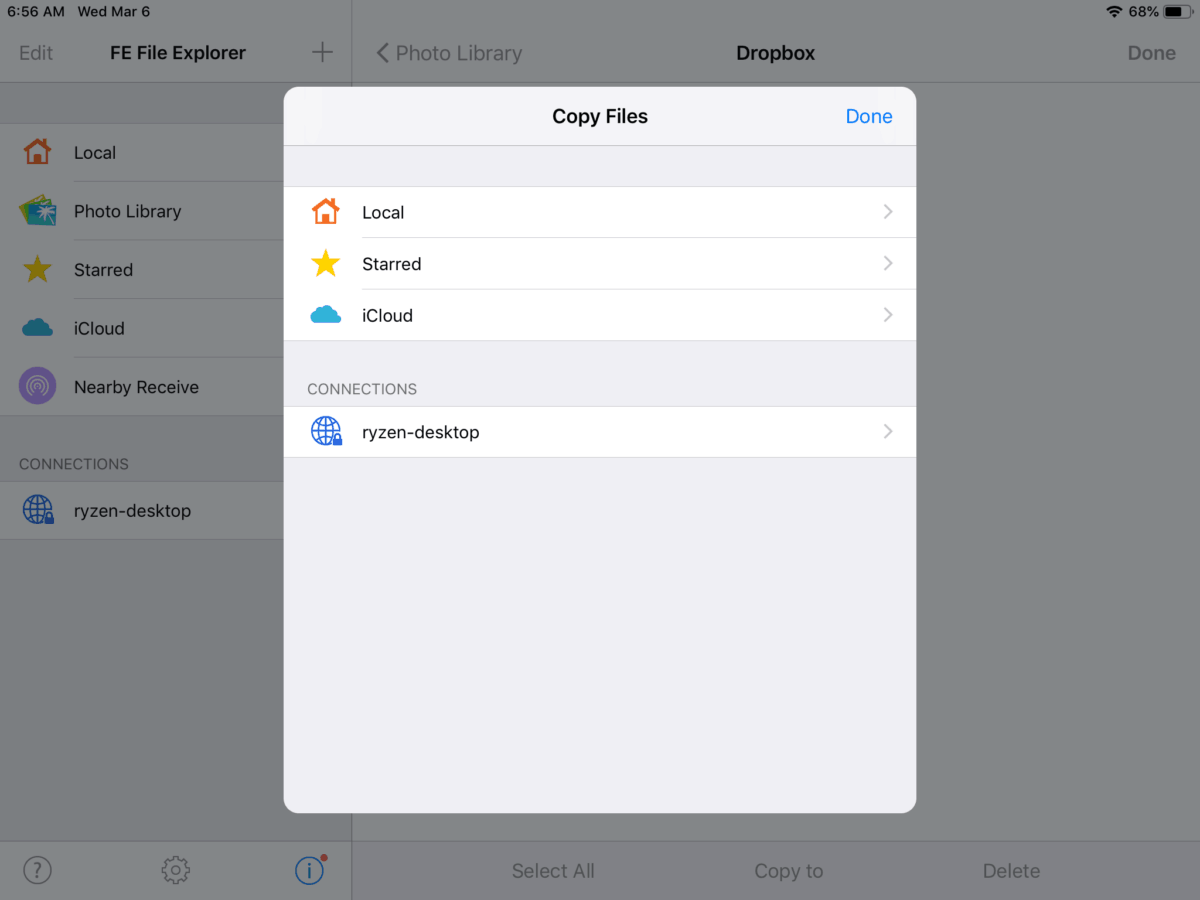
Krok 4: V dialogovém okně „Kopírovat soubory“ vyberte připojení k systému Linux FTP. Poté vyhledejte seznam souborů pro „Domů“ a klepněte na něj. Poté klepněte na složku s vaším uživatelským jménem.
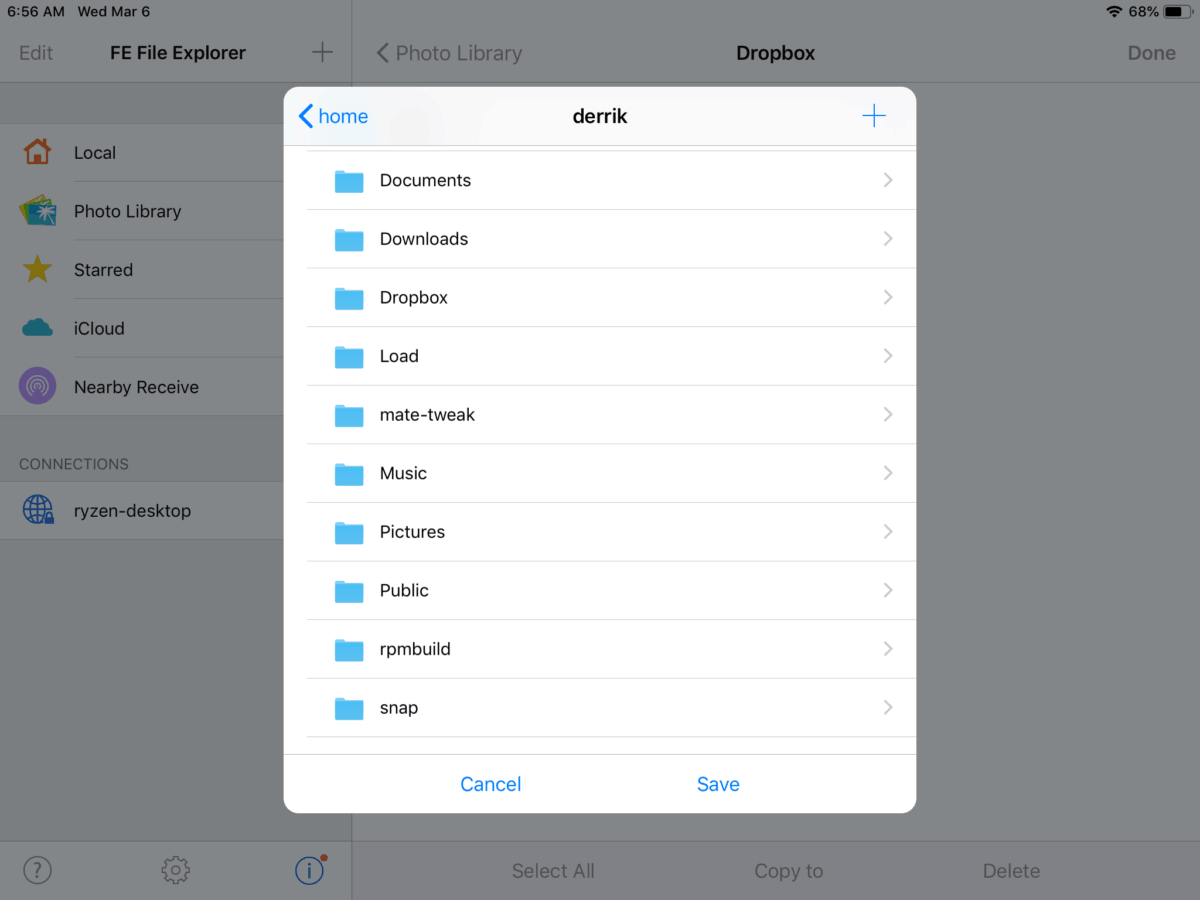
Krok 5: Klepnutím na „Uložit“ přenesete data z iOS do Linuxu.
Přenos souborů z Linuxu do iOS
Chcete-li přenést soubory nebo složky ze stolního počítače nebo notebooku se systémem Linux do zařízení se systémem iOS, postupujte podle pokynů krok za krokem níže.
Krok 1: Na postranním panelu Průzkumníka souborů FE klepněte na připojení k systému Linux FTP. Poté přejděte na „Domů“ a poté do složky s uživatelským jménem vašeho počítače se systémem Linux.
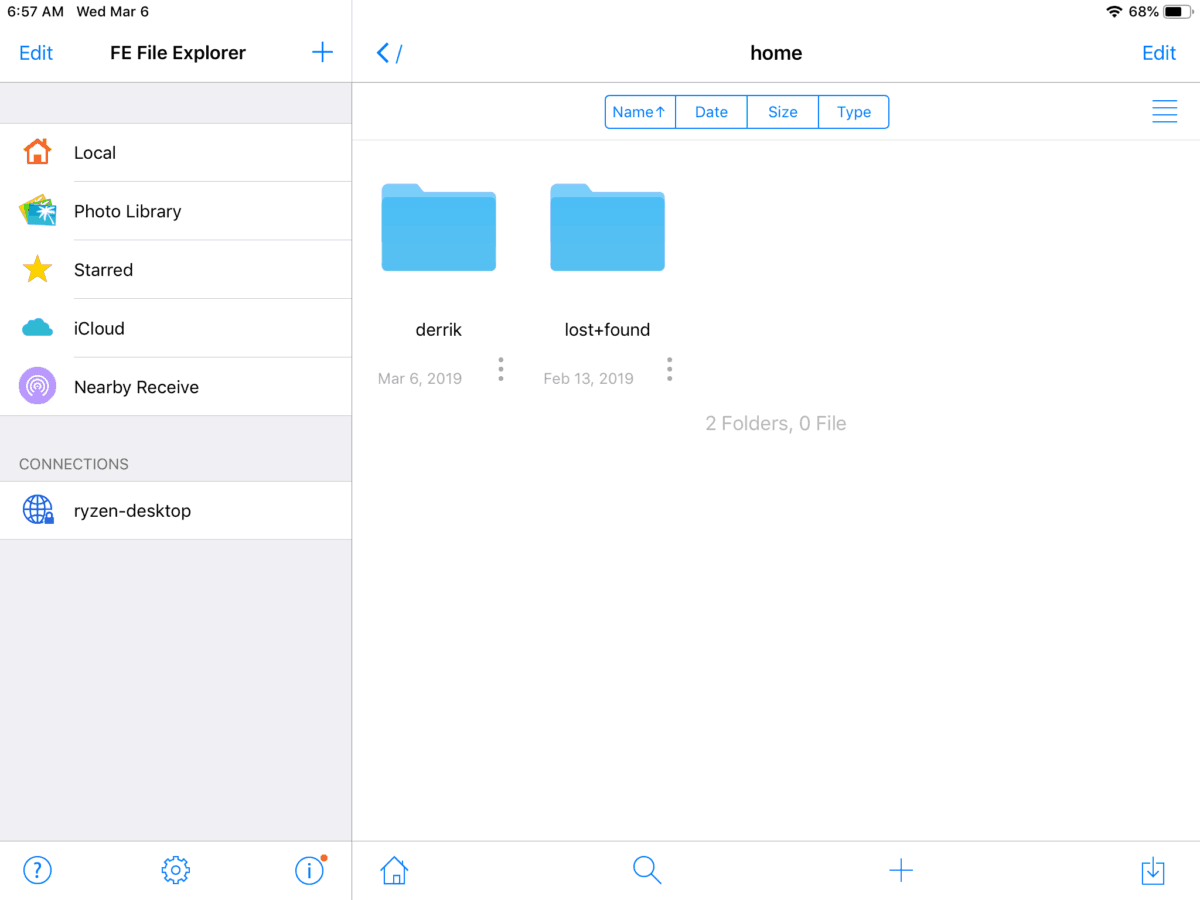
Krok 2: Klepněte na tři svislé tečky pod soubor nebo složku, kterou chcete přenést do zařízení iOD. Tím se v aplikaci otevře dialogové okno akce.
Krok 3: Klepnutím na možnost „Kopírovat do“ vyvoláte dialog „Kopírovat soubory“.
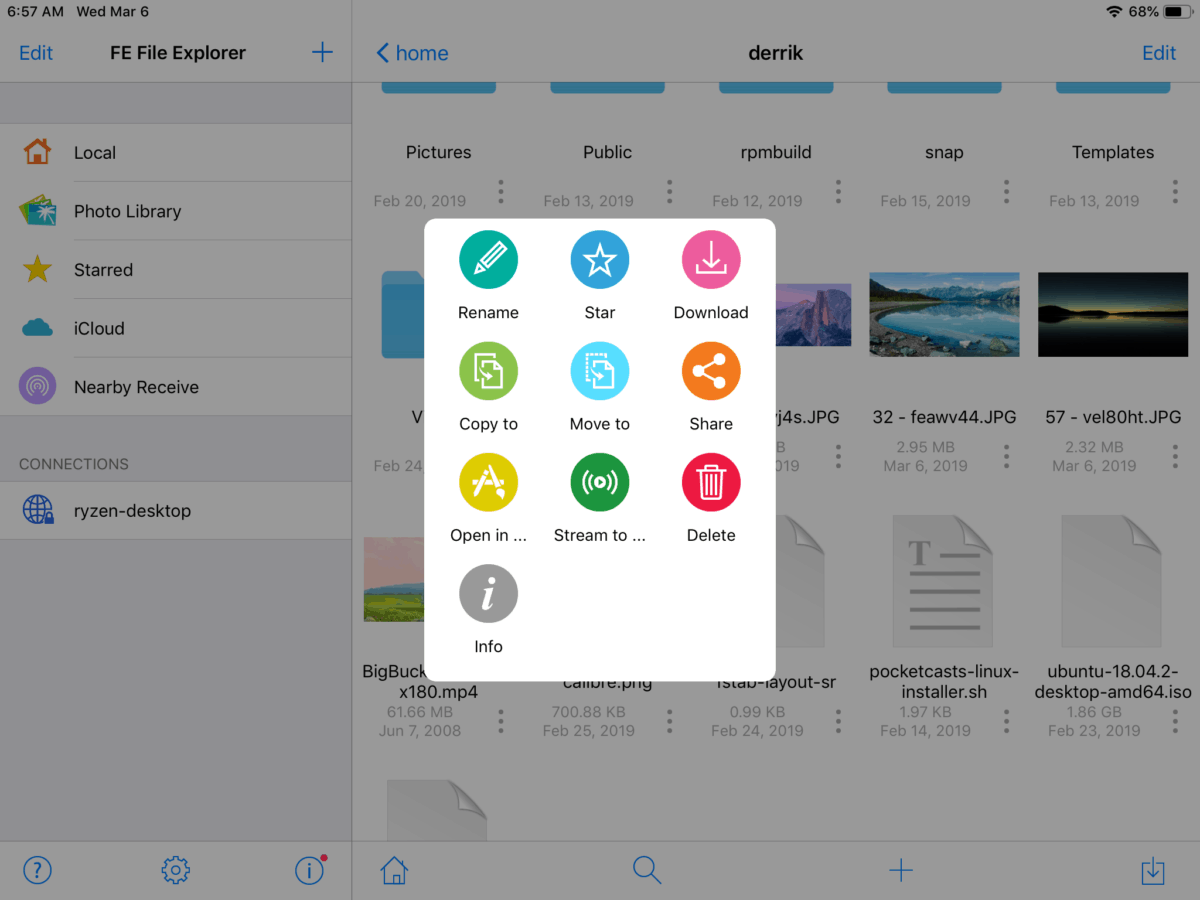
Krok 4: V dialogu „Kopírovat soubory“ vyberte „Místní“ a řekněte Průzkumníkovi souborů FE, aby umístil data na iOS.
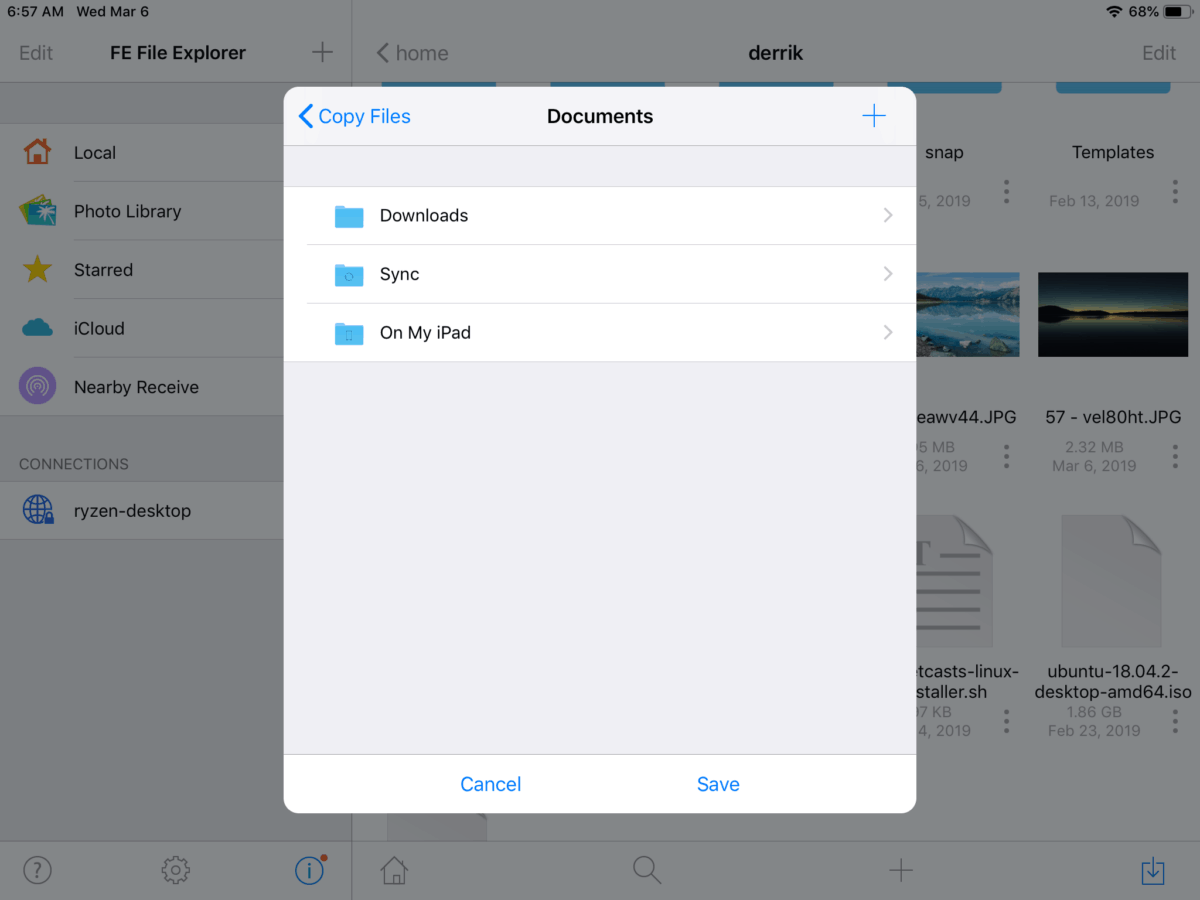
Krok 5: Klepnutím na „Uložit“ zahájíte přenos dat z Linuxu do iOS.













Komentáře